TFT液晶面板與三軸加速度計的配合使用–第1部分

我們在之前的兩篇文章Arduino與元件和感測器的應用案例–加速度計 第1部分 和 Arduino與元件和感測器的應用案例–加速度計 第2部分中介紹了加速度計的基礎知識。今天,我們將使用TFT液晶面板來測試KX022-1020加速度感測器。在下一篇文章中,我們將討論如何控制TFT LCD顯示幕。此外,我們還將深入探索Arduino Create的使用方法。有關Arduino Create的更多資訊,請參閱這篇文章!
今天的電子食譜
預計完成時間:90分鐘
所需零件:
- Arduino 主體 (Arduino UNO R3)
- 羅姆感測器評估套件 http://www.rohm.com/web/global/sensor-shield-support
- TFT 液晶面板 (sainsmart 1.8) ttps://www.sainsmart.com/sainsmart-1-8-spi-lcd-module-with-microsd-led-backlight-for-arduino-mega-atmel-atmega.htmlh
※ 您可以從以下網站購買羅姆感測器評估套件!
什麼是加速度計?
首先我們簡要回顧一下加速度計的定義。加速度計是一種可以檢測運動狀態(比如傾斜、衝擊、振動)的感測器。加速度計可分為單軸、雙軸和三軸三種類型。單軸加速度計可檢測單個方向(僅垂直);雙軸加速度計可檢測兩個方向(垂直和水平);三軸加速度計可檢測三個方向(垂直、水平和高度)。
由於感測器評估套件中積體的加速度計具有三個軸,因此可以檢測XYZ座標。

圖1 加速度計(KX022-1020)
KX022-1020是一個三軸加速度計。與地磁感測器一樣,該感測器上面印有一個XYZ三軸標誌。
測試加速度計
現在,我們開始來測試這個加速度計。請從羅姆感測器評估套件頁面中加速度計頁面底部的“Software”部分下載相應的程式館檔。
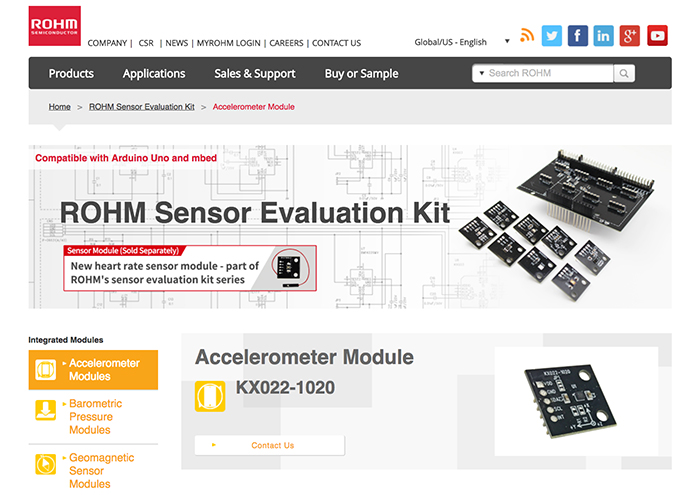
圖2 加速度計頁面
像上一個課程一樣,我們將繼續使用Arduino Create Web Editor。要添加程式館,您可以點擊左側功能表的“Libraries”,並按一下“ADD ZIP LIBRARY”。
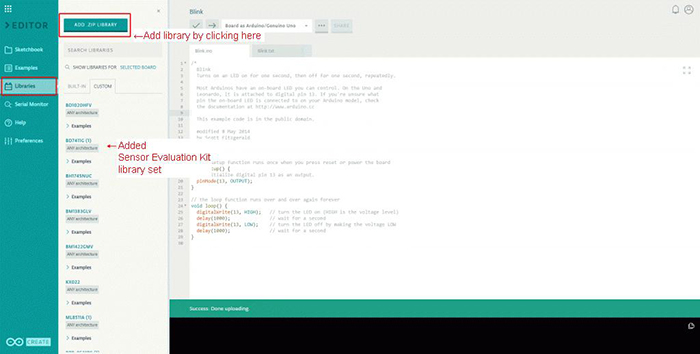
圖3 Arduino Create Web Editor – 添加程式館
程式館添加完成之後,請將加速度計連至感測器研發板(I2C I/F),然後嘗試運行範例程式。加速度計的電壓設定應為1.8V或3.0V。
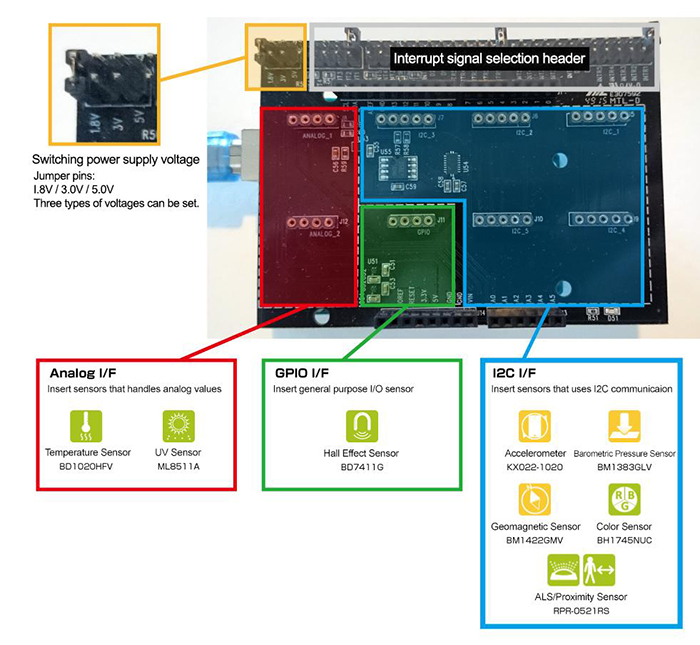

圖4 將加速度計連至感測器研發板
要打開範例程式,請按一下“Libraries”,然後按一下“CUSTOM”下的“KX022”。
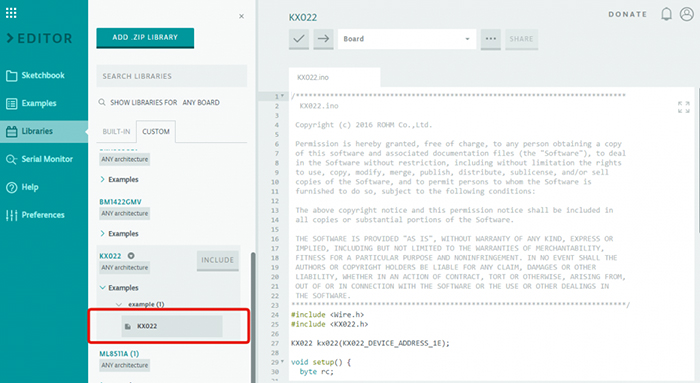
圖5 Arduino Create Web Editor – 打開範例程式
編譯器並將其上傳到Arduino,然後,序列監視器上應該會顯示相應數值。
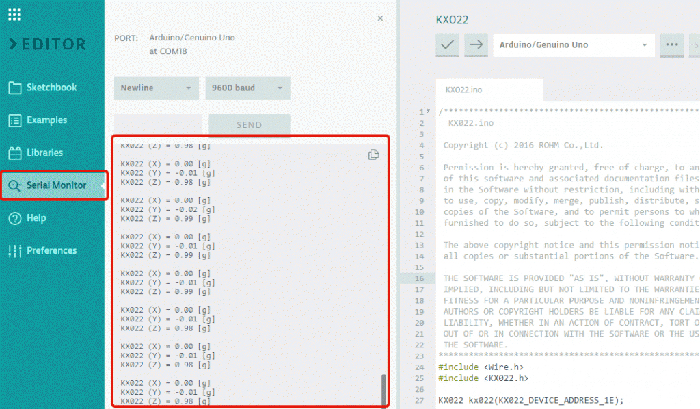
圖6 Arduino Create序列監視器上顯示的數值
在TFT液晶顯示幕上顯示加速度計傳輸的數值
現在,範例程式可以正常運行,那麼我們嘗試將這些資料顯示到1.8英寸TFT液晶顯示幕上。儘管此TFT液晶顯示器的解析度略小於126 x 160 px,但在Arduino等應用場景中顯示數位或字母時會非常有用。
之前我們只是使用7段LED來顯示數值。但是這次,我嘗試用一個佈局來顯示加速度計傳輸過來的數值。

圖7 1.8英寸TFT液晶顯示幕

圖8 TFT液晶顯示幕背面的SD卡插槽

圖9 將TFT顯示幕連至感測器評估套件
對於不同的TFT顯示幕,連接方法和程式中使用的程式館可能會有所不同,我們應注意TFT顯示幕的技術規格和型號。本課程中使用的TFT顯示幕型號為SainSmart ST7735R。除Arduino外,該螢幕還與Raspberry相容。
要使用該螢幕在Arduino中運行程式,我們必須對下載的程式館進行一些修改。在下一篇文章中,我們將詳細介紹如何控制TFT液晶顯示幕。設定完成後,您應該能夠在顯示幕上輸出相關數值,如以下視訊所示:
在下一篇文章中,我們將利用相同的加速度計和TFT螢幕製作一個簡單的裝置。我們將展示如何在TFT螢幕上創建佈局並顯示從加速度計獲得的數值。









